テクスチャタイプ
テクスチャインポーター を使用すると、様々な テクスチャ タイプを Unity エディターにインポートすることができます。
以下は、テクスチャインスペクターウインドウで、さまざまなテクスチャタイプを設定するために使用するプロパティーです。スクロールダウンするか、下のリストから選択して、必要なテクスチャタイプの説明を見つけてください。
Texture type: Default
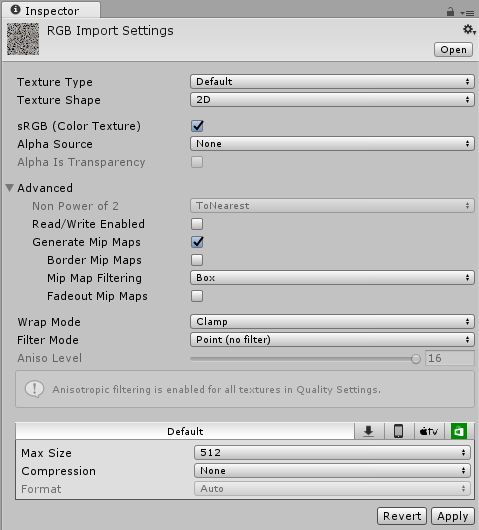
| プロパティー | 機能 |
|---|---|
| Texture Type | Default は、すべてのテクスチャに使用できるもっとも一般的な設定です。これを選択するとテクスチャインポートのほとんどのプロパティーにアクセスできます。 |
| Texture Shape | テクスチャの形状を定義します。すべてのテクスチャ形状に関しては、Texture Importer を参照してください。 |
| sRGB (Color Texture) | このボックスをチェックすると、テクスチャがガンマ空間に保存されます。HDR カラー以外のテクスチャ (アルベドやスペキュラー色など) に対しては、常に有効にしてください。テクスチャに特定の意味を持つ情報が保存されていて、シェーダーの正確な値 (例えば、スムースネスや金属的な質感) が必要な場合は、このボックスのチェックを外します。このチェックボックスは、デフォルトで有効になっています。 |
| Alpha Source | テクスチャのアルファチャンネルの生成方法を指定します。デフォルトでは None に設定されています。 |
| None | 入力テクスチャがアルファチャンネルを持っているかいないかにかかわらず、インポートされたテクスチャには、アルファチャンネルは含まれません。 |
| Input Texture Alpha | 入力テクスチャが提供されている場合は、入力テクスチャのアルファを使用します。 |
| From Gray Scale | 入力テクスチャの RGB 値の平均からアルファを生成します。 |
| Alpha is Transparency | 指定したアルファチャンネルが透明の場合は Alpha is Transparency を有効にして色を拡張し、エッジでアーティファクトをフィルタリングするのを避けます。 |
| Advanced | |
| Non Power of 2 | テクスチャが 2 の累乗以外 (Non power of two) のテクスチャサイズを持つ場合、これによってインポート時のスケーリングの挙動が定義されます。2 の累乗以外のテクスチャサイズについては、テクスチャのインポート を参照してください。デフォルトでは None に設定されています。 |
| None | テクスチャサイズは変更されません。 |
| To nearest | テクスチャは、インポート時に最も近い 2 の累乗のテクスチャサイズにスケーリングされます。例えば、257x511 px のテクスチャは 256x512 px にスケーリングされます。PVRTC 形式ではテクスチャが正方形 (高さと幅が等しい) である必要があるため、最終には 512x512 px に拡大されます。 |
| To larger | テクスチャは、インポート時に最も大きい 2 の累乗のテクスチャサイズにスケーリングされます。例えば、257x511 px のテクスチャは 512x512 px にスケーリングされます。 |
| To smaller | テクスチャは、インポート時に最も小さい 2 の累乗のテクスチャサイズにスケーリングされます。例えば、257x511 px のテクスチャは 256x256 px にスケーリングされます。 |
| Read/Write Enabled | このボックスをチェックすると、スクリプト関数 (Texture2D.SetPixels、Texture2D.GetPixels、その他の Texture2D 関数など) からテクスチャデータにアクセスが可能になります。ただし、テクスチャデータのコピーが作成され、テクスチャアセットに必要なメモリ量が 2 倍になるため、絶対に必要な場合にのみこのプロパティーを使用してください。この機能は非圧縮テクスチャと DXT 圧縮テクスチャに対してのみ有効です。他のタイプの圧縮テクスチャを読み込むことはできません。このボックスは、デフォルトでは無効になっています。 |
| Generate Mip Maps | このボックスをチェックすると、ミップマップ生成が可能になります。ミップマップは縮小されたテクスチャで、画面上でとても小さくテクスチャを表示する場合に使います。ミップマップについて詳しくは Importing Textures を参照してください。 |
| Border Mip Maps | このボックスをチェックすると、低 MIP レベルのエッジに色がしみ出ることを防ぐことができます。ライトのクッキーに使用します (後述)。このボックスは、デフォルトでは無効になっています。 |
| Mip Map Filtering | 画像品質を最適化するために 2 種類のミップマップフィルタリングがあります。デフォルトは Box です。 |
| Box | ミップマップをフェードアウトさせる最も簡単な方法です。MIP レベルは、テクスチャサイズが小さくなるにつれてより滑らかになります。 |
| Kaiser | ミップマップ上では、テクスチャサイズが小さくなるにつれてシャープニングアルゴリズムが実行されます。テクスチャがあまりにもぼやけている場合は、このオプションを試してみてください。(アルゴリズムはカイザー窓 タイプです。詳細は Wikipedia を参照してください。) |
| Fadeout Mip Maps | このボックスをチェックすると、MIP レベルが進行するにつれてミップマップがグレーにフェードアウトします。これは、詳細マップに使用されます。スクロールの左端はフェードアウト開始時点の MIP レベルです。スクロールの右端は、テクスチャが完全にグレーに表示される MIP レベルを定義します。 |
| Wrap Mode | タイルにするときのテクスチャの挙動を選択します。 デフォルトは Clamp です。 |
| Repeat | テクスチャ自体が繰り返します (タイリング)。 |
| Clamp | テクスチャの端が伸長します。 |
| Filter Mode | 3D 変形で伸長される際に、テクスチャをどのようにフィルタリングするかを選択します。デフォルトは Point (no filter) です。 |
| Point (no filter) | 拡大したテクスチャをブロック状にします。 |
| Bilinear | 拡大したテクスチャをぼかします。 |
| Trilinear | Bilinear に似ていますが、テクスチャを異なる MIP レベル間でもぼかします。 |
| Aniso Level | 急角度から見たときのテスクチャの品質を向上させます。床や地面のテクスチャに適しています。異方性フィルタリングに関して詳しくは テクスチャのインポート を参照してください。 |
Texture type: Normal Map
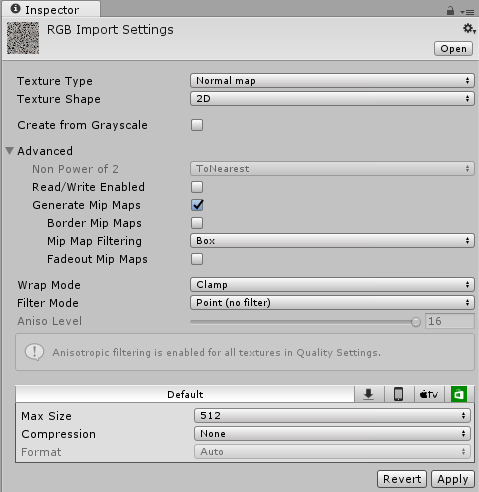
| プロパティー | 機能 |
|---|---|
| Texture Type | カラーチャンネルをリアルタイムノーマルマッピングに適した形式にするには、 Normal map を選択します。 |
| Texture Shape | テクスチャの形状を定義します。すべてのテクスチャ形状に関しては、Texture Importer を参照してください。 |
| Create from Greyscale | このボックスをチェックすると、グレースケールのハイトマップから法線マップを作成します。これを有効にすると、Bumpiness と Filtering が表示されます。このオプションは、デフォルトでは無効になっています。 |
| Bumpiness | 凹凸 (でこぼこさ) の程度を制御します。 凹凸の値を低くすると、ハイトマップのコントラストが鮮明な場合であっても、緩やかな角度および凹凸に変換されます。高い値に設定すると、凹凸が誇張され、凹凸に対して非常にコントラストの高いライティング作用になります。このオプションは、Create from Greyscale が選択されている場合にのみ表示されます。 |
| Filtering | 凹凸の値を計算する方法を決定します。 |
| Smooth | 法線マップを標準アルゴリズム (前方差分、forward differences) で生成します。 |
| Sharp | 別名、ソーベルフィルターとも言い、標準よりも鮮明な法線マップを生成します。 |
| Advanced | |
| Non Power of 2 | テクスチャが 2 の累乗以外 (NPOT) のテクスチャサイズを持つ場合、これによってインポート時のスケーリングの挙動が定義されます。2 の累乗以外 (NPOT) のテクスチャサイズについては、テクスチャのインポート を参照してください。これは、デフォルトでは None に設定されています。 |
| None | テクスチャサイズは変更されません。 |
| To nearest | テクスチャは、インポート時に最も近い 2 のべき乗のテクスチャサイズにスケーリングされます。例えば、257x511 px のテクスチャは 256x512 px にスケーリングされます。PVRTC 形式ではテクスチャが正方形 (高さと幅が等しい) である必要があるため、最終には 512x512 px に拡大されます。 |
| To larger | テクスチャは、インポート時に最も大きい 2 の累乗のテクスチャサイズにスケーリングされます。例えば、257x511 px のテクスチャは 512x512 px にスケーリングされます。 |
| To smaller | テクスチャは、インポート時に最も小さい 2 の累乗のテクスチャサイズにスケーリングされます。例えば、257x511 px のテクスチャは 256x256 px にスケーリングされます。 |
| Read/Write Enabled | このボックスをチェックすると、スクリプト関数 (Texture2D.SetPixels、Texture2D.GetPixels、その他の Texture2D 関数など) からテクスチャデータにアクセスが可能になります。ただし、テクスチャデータのコピーが作成され、テクスチャアセットに必要なメモリ量が 2 倍になるため、絶対に必要な場合にのみこのプロパティーを使用してください。この機能は非圧縮テクスチャと DXT 圧縮テクスチャに対してのみ有効です。他のタイプの圧縮テクスチャを読み込むことはできません。このボックスは、デフォルトでは無効になっています。 |
| Generate Mip Maps | このボックスをチェックすると、ミップマップ生成が可能になります。ミップマップは縮小されたテクスチャで、画面上でとても小さくテクスチャを表示する場合に使います。ミップマップについて詳しくは Importing Textures を参照してください。 |
| Border Mip Maps | このボックスをチェックすると、低 MIP レベルのエッジに色がしみ出ることを防ぐことができます。ライトのクッキーに使用します (後述)。このボックスは、デフォルトでは無効になっています。 |
| Mip Map Filtering | 画像品質を最適化するために 2 種類のミップマップフィルタリングがあります。デフォルトは Box です。 |
| Box | ミップマップをフェードアウトさせる最も簡単な方法です。MIP レベルは、テクスチャサイズが小さくなるにつれてより滑らかになります。 |
| Kaiser | ミップマップ上では、テクスチャサイズが小さくなるにつれてシャープニングアルゴリズムが実行されます。テクスチャがあまりにもぼやけている場合は、このオプションを試してみてください。(アルゴリズムはカイザー窓 タイプです。詳細は Wikipedia を参照してください。) |
| Fadeout Mip Maps | このボックスをチェックすると、MIP レベルが進行するにつれてミップマップがグレーにフェードアウトします。これは、詳細マップに使用されます。スクロールの左端はフェードアウト開始時点の MIP レベルです。スクロールの右端は、テクスチャが完全にグレーに表示される MIP レベルを定義します。 |
| Wrap Mode | タイルにするときのテクスチャの挙動を選択します。 デフォルトは Clamp です。 |
| Repeat | テクスチャ自体が繰り返します (タイリング)。 |
| Clamp | テクスチャの端が伸長します。 |
| Filter Mode | 3D 変形で伸長される際に、テクスチャをどのようにフィルタリングするかを選択します。デフォルトは Point (no filter) です。 |
| Point (no filter) | 拡大したテクスチャをブロック状にします。 |
| Bilinear | 拡大したテクスチャをぼかします。 |
| Trilinear | Bilinear に似ていますが、テクスチャを異なる MIP レベル間でもぼかします。 |
| Aniso Level | 急角度から見たときのテスクチャの品質を向上させます。床や地面のテクスチャに適しています。異方性フィルタリングに関して詳しくは テクスチャのインポート を参照してください。 |
Texture type: Editor GUI and Legacy GUI
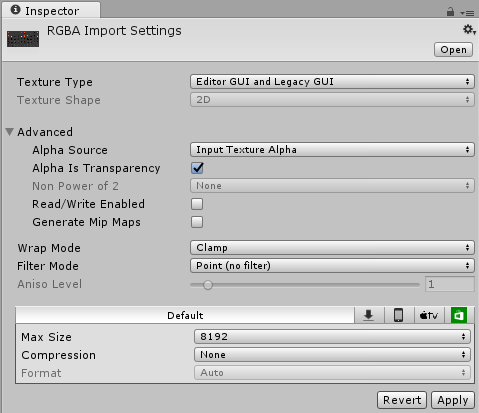
| プロパティー | 機能 |
|---|---|
| Texture Type | HUD または GUI 制御を使用する場合は、Editor GUI and Legacy GUI を選択してください。 |
| Texture Shape | テクスチャの形状を定義します。すべてのテクスチャ形状に関しては、Texture Importer を参照してください。 |
| Advanced | |
| Alpha Source | テクスチャのアルファチャンネルの生成方法を指定します。デフォルトでは None に設定されています。 |
| None | 入力テクスチャがアルファチャンネルを持っているかいないかにかかわらず、インポートされたテクスチャには、アルファチャンネルは含まれません。 |
| Input Texture Alpha | 入力テクスチャが提供されている場合は、入力テクスチャのアルファを使用します。 |
| From Gray Scale | 入力テクスチャの RGB 値の平均からアルファを生成します。 |
| Alpha is Transparency | 指定したアルファチャンネルが透明の場合は Alpha is Transparency を有効にして色を拡張し、エッジでアーティファクトをフィルタリングするのを避けます。 |
| Non Power of 2 | テクスチャが 2 の累乗以外 (Non power of two) のテクスチャサイズを持つ場合、これによってインポート時のスケーリングの挙動が定義されます。2 の累乗以外のテクスチャサイズについては、テクスチャのインポート を参照してください。デフォルトでは None に設定されています。 |
| None | テクスチャサイズは変更されません。 |
| To nearest | テクスチャは、インポート時に最も近い 2 のべき乗のテクスチャサイズにスケーリングされます。例えば、257x511 px のテクスチャは 256x512 px にスケーリングされます。PVRTC 形式ではテクスチャが正方形 (高さと幅が等しい) である必要があるため、最終には 512x512 px に拡大されます。 |
| To larger | テクスチャは、インポート時に最も大きい 2 の累乗のテクスチャサイズにスケーリングされます。例えば、257x511 px のテクスチャは 512x512 px にスケーリングされます。 |
| To smaller | テクスチャは、インポート時に最も小さい 2 のべき乗のテクスチャサイズにスケーリングされます。例えば、257x511 px のテクスチャは 256x256 px にスケーリングされます。 |
| Read/Write Enabled | このボックスをチェックすると、スクリプト関数 (Texture2D.SetPixels、Texture2D.GetPixels、その他の Texture2D 関数など) からテクスチャデータにアクセスが可能になります。ただし、テクスチャデータのコピーが作成され、テクスチャアセットに必要なメモリ量が 2 倍になるため、絶対に必要な場合にのみこのプロパティーを使用してください。この機能は非圧縮テクスチャと DXT 圧縮テクスチャに対してのみ有効です。他のタイプの圧縮テクスチャを読み込むことはできません。このボックスは、デフォルトでは無効になっています。 |
| Generate Mip Maps | このボックスをチェックすると、ミップマップ生成が可能になります。ミップマップは縮小されたテクスチャで、画面上でとても小さくテクスチャを表示する場合に使います。ミップマップについて詳しくは Importing Textures を参照してください。 |
| Border Mip Maps | このボックスをチェックすると、低 MIP レベルのエッジに色がしみ出ることを防ぐことができます。ライトのクッキーに使用します (後述)。このボックスは、デフォルトでは無効になっています。 |
| Mip Map Filtering | 画像品質を最適化するために 2 種類のミップマップフィルタリングがあります。デフォルトは Box です。 |
| Box | ミップマップをフェードアウトさせる最も簡単な方法です。MIP レベルは、テクスチャサイズが小さくなるにつれてより滑らかになります。 |
| Kaiser | ミップマップ上では、テクスチャサイズが小さくなるにつれてシャープニングアルゴリズムが実行されます。テクスチャがあまりにもぼやけている場合は、このオプションを試してみてください。(アルゴリズムはカイザー窓 タイプです。詳細は Wikipedia を参照してください。) |
| Fadeout Mip Maps | このボックスをチェックすると、MIP レベルが進行するにつれてミップマップがグレーにフェードアウトします。これは、詳細マップに使用されます。スクロールの左端はフェードアウト開始時点の MIP レベルです。スクロールの右端は、テクスチャが完全にグレーに表示される MIP レベルを定義します。 |
| Wrap Mode | タイルにするときのテクスチャの挙動を選択します。 デフォルトは Clamp です。 |
| Repeat | テクスチャ自体が繰り返します (タイリング)。 |
| Clamp | テクスチャの端が伸長します。 |
| Filter Mode | 3D 変形で伸長される際に、テクスチャをどのようにフィルタリングするかを選択します。デフォルトは Point (no filter) です。 |
| Point (no filter) | 拡大したテクスチャをブロック状にします。 |
| Bilinear | 拡大したテクスチャをぼかします。 |
| Trilinear | Bilinear に似ていますが、テクスチャを異なる MIP レベル間でもぼかします。 |
| Aniso Level | 急角度から見たときのテスクチャの品質を向上させます。床や地面のテクスチャに適しています。異方性フィルタリングに関して詳しくは テクスチャのインポート を参照してください。 |
Texture type: Sprite (2D and UI)
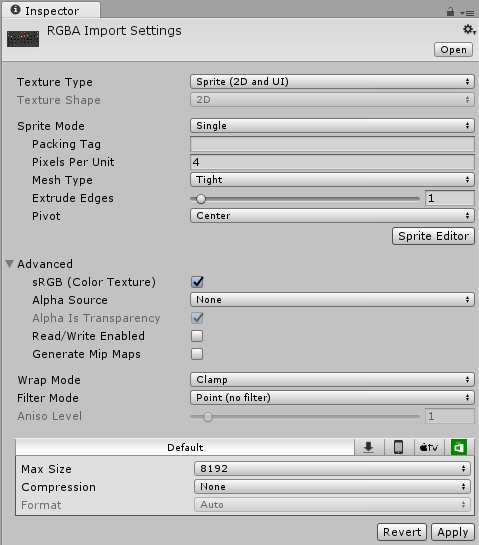
| プロパティー | 機能 |
|---|---|
| Texture Type | 2D ゲームで スプライト としてテクスチャを使用する場合は、Sprite (2D and UI) を選択します。 |
| Texture Shape | テクスチャの形状を定義します。すべてのテクスチャ形状に関しては、Texture Importer を参照してください。 |
| Sprite mode | 画像からスプライトグラフィックを抽出する方法を指定します。デフォルトは Single です。 |
| Single | スプライト画像を単独で使用します。 |
| Multiple | 複数の関連するスプライトを同じ画像 (例えば、アニメーションのフレームや 1 つのゲームキャラクターに属する別々のスプライト要素) にまとめます。 |
| Packing Tag | テクスチャをパックするスプライトアトラスの名前を指定します。 |
| Pixels Per Unit | ワールド空間の長さの 1 ユニットに該当するスプライト画像の幅/高さのピクセル数。 |
| Mesh Type | スプライトに対して生成されるメッシュタイプを定義します。デフォルトは Tight です。2 つのメッシュタイプの比較については、下の画像例を参照してください。 |
| Full Rect | スプライトをマッピングするクアッドが作成されます。 |
| Tight | ピクセルアルファ値に基づいたメッシュが生成されます。生成されるメッシュは、一般的にスプライトの形に従います。 注意: Tight を指定している場合でも、スプライトが 32x32 より小さい場合は、Full Rect が適用されます。 |
| Extrude Edges | 生成されたメッシュで、どれだけの隙間をスプライトの周囲に残すかを決定するスライダー。2 つの Extrude Edges 値の比較については、下の画像例を参照してください。 |
| Pivot | スプライトのローカル座標系の起点となる画像内の位置。事前設定されたオプションの 1 つを選択するか、Custom を選択して独自のピボットの位置を設定します。 |
| Custom | 画像内で独自のピボットの位置を設定するために X と Y を決定します。 |
| Advanced | |
| sRGB (Color Texture) | このボックスをチェックすると、テクスチャがガンマ空間に保存されます。HDR カラー以外のテクスチャ (アルベドやスペキュラー色など) に対しては、常に有効にしてください。テクスチャに特定の意味を持つ情報が保存されていて、シェーダーの正確な値 (例えば、スムースネスや金属的な質感) が必要な場合は、このボックスのチェックを外します。 |
| Alpha Source | テクスチャのアルファチャンネルの生成方法を指定します。 |
| None | 入力テクスチャがアルファチャンネルを持っているかいないかにかかわらず、インポートされたテクスチャには、アルファチャンネルは含まれません。 |
| Input Texture Alpha | これを選択すると、入力テクスチャのアルファを使用します。インポートテクスチャにアルファが含まれていない場合は、メニューに表示されません。 |
| From Gray Scale | 入力テクスチャの RGB 値の平均からアルファを生成します。 |
| Alpha is Transparency | 指定したアルファチャンネルが透明の場合は、Alpha is Transparency を有効にして、色を拡張し、エッジでアーティファクトをフィルタリングするのを避けます。 |
| Read/Write Enabled | このボックスをチェックすると、スクリプト関数 (Texture2D.SetPixels、Texture2D.GetPixels、その他の Texture2D 関数など) からテクスチャデータにアクセスが可能になります。ただし、テクスチャデータのコピーが作成され、テクスチャアセットに必要なメモリ量が 2 倍になるため、絶対に必要な場合にのみこのプロパティーを使用してください。この機能は非圧縮テクスチャと DXT 圧縮テクスチャに対してのみ有効です。他のタイプの圧縮テクスチャは読み込むことはできません。このボックスは、デフォルトでは無効になっています。 |
| Generate Mip Maps | このボックスをチェックすると、ミップマップ生成が可能になります。ミップマップは縮小されたテクスチャで、画面上でとても小さくテクスチャを表示する場合に使います。最後のセクションを参照してください。 |
| Border Mip Maps | このボックスをチェックすると、低 MIP レベルのエッジに色がしみ出ることを防ぐことができます。ライトのクッキーに使用します (後述)。 |
| Mip Map Filtering | 画像品質を最適化するために 2 種類のミップマップフィルタリングがあります。 |
| Box | ミップマップをフェードアウトさせる最も簡単な方法です。MIP レベルは、テクスチャサイズが小さくなるにつれてより滑らかになります。 |
| Kaiser | ミップマップ上では、テクスチャサイズが小さくなるにつれてシャープニングアルゴリズムが実行されます。テクスチャがあまりにもぼやけている場合は、このオプションを試してみてください。(アルゴリズムはカイザー窓 タイプです。詳細は Wikipedia を参照してください。) |
| Fadeout Mip Maps | このボックスをチェックすると、MIP レベルが進行するにつれてミップマップがグレーにフェードアウトします。これは、詳細マップに使用されます。スクロールの左端はフェードアウト開始時点の MIP レベルです。スクロールの右端は、テクスチャが完全にグレーに表示される MIP レベルを定義します。 |
| Wrap Mode | タイルにするときのテクスチャの挙動を選択します。 |
| Repeat | テクスチャ自体が繰り返します (タイリング)。 |
| Clamp | テクスチャの端が伸長します。 |
| Filter Mode | 3D 変形で伸長される際に、テクスチャをどのようにフィルタリングするかを選択します。 |
| Point | 拡大したテクスチャをブロック状にします。 |
| Bilinear | 拡大したテクスチャをぼかします。 |
| Trilinear | Bilinear に似ていますが、テクスチャを異なる MIP レベル間でもぼかします。 |
| Aniso Level | 急角度から見たときのテスクチャの品質を向上します。床や地面のテクスチャに適しています。最後のセクションを参照してください。 |
Example: Mesh type
| Full Rect| Tight Mesh | |:—|:—|
Example: Extrude Edges
| Extrude Edges = 0| Extrude Edges = 32 | |:—|:—|
Texture type: Cursor
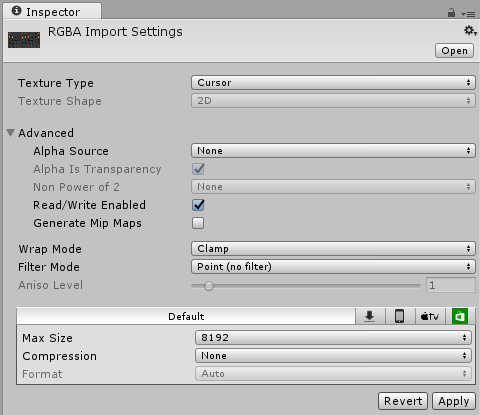
| プロパティー | 機能 |
|---|---|
| Texture Type | カスタム製のカーソルとしてテクスチャを使用する場合は Cursor を選択します。 |
| Texture Shape | テクスチャの形状を定義します。すべてのテクスチャ形状に関しては、Texture Importer を参照してください。 |
| Advanced | |
| Alpha Source | テクスチャのアルファチャンネルの生成方法を指定します。デフォルトでは None に設定されています。 |
| None | 入力テクスチャがアルファチャンネルを持っているかいないかにかかわらず、インポートされたテクスチャには、アルファチャンネルは含まれません。 |
| Input Texture Alpha | 入力テクスチャが提供されている場合は、入力テクスチャのアルファを使用します。 |
| From Gray Scale | 入力テクスチャの RGB 値の平均からアルファを生成します。 |
| Alpha is Transparency | 指定したアルファチャンネルが透明の場合は Alpha is Transparency を有効にして色を拡張し、エッジでアーティファクトをフィルタリングするのを避けます。 |
| Non Power of 2 | テクスチャが 2 の累乗以外 (NPOT) のテクスチャサイズを持つ場合、これによってインポート時のスケーリングの挙動が定義されます。2 の累乗以外 (NPOT) のテクスチャサイズについては、テクスチャのインポート を参照してください。これは、デフォルトでは None に設定されています。 |
| None | テクスチャサイズは変更されません。 |
| To nearest | テクスチャは、インポート時に最も近い 2 のべき乗のテクスチャサイズにスケーリングされます。例えば、257x511 px のテクスチャは 256x512 px にスケーリングされます。PVRTC 形式ではテクスチャが正方形 (高さと幅が等しい) である必要があるため、最終には 512x512 px に拡大されます。 |
| To larger | テクスチャは、インポート時に最も大きい 2 の累乗のテクスチャサイズにスケーリングされます。例えば、257x511 px のテクスチャは 512x512 px にスケーリングされます。 |
| To smaller | テクスチャは、インポート時に最も小さい 2 のべき乗のテクスチャサイズにスケーリングされます。例えば、257x511 px のテクスチャは 256x256 px にスケーリングされます。 |
| Read/Write Enabled | このボックスをチェックすると、スクリプト関数 (Texture2D.SetPixels、Texture2D.GetPixels、その他の Texture2D 関数など) からテクスチャデータにアクセスが可能になります。ただし、テクスチャデータのコピーが作成され、テクスチャアセットに必要なメモリ量が 2 倍になるため、絶対に必要な場合にのみこのプロパティーを使用してください。この機能は非圧縮テクスチャと DXT 圧縮テクスチャに対してのみ有効です。他のタイプの圧縮テクスチャを読み込むことはできません。このボックスは、デフォルトでは無効になっています。 |
| Generate Mip Maps | このボックスをチェックすると、ミップマップ生成が可能になります。ミップマップは縮小されたテクスチャで、画面上でとても小さくテクスチャを表示する場合に使います。ミップマップについて詳しくは Importing Textures を参照してください。 |
| Border Mip Maps | このボックスをチェックすると、低 MIP レベルのエッジに色がしみ出ることを防ぐことができます。ライトのクッキーに使用します (後述)。このボックスは、デフォルトでは無効になっています。 |
| Mip Map Filtering | 画像品質を最適化するために 2 種類のミップマップフィルタリングがあります。デフォルトは Box です。 |
| Box | ミップマップをフェードアウトさせる最も簡単な方法です。MIP レベルは、テクスチャサイズが小さくなるにつれてより滑らかになります。 |
| Kaiser | ミップマップ上では、テクスチャサイズが小さくなるにつれてシャープニングアルゴリズムが実行されます。テクスチャがあまりにもぼやけている場合は、このオプションを試してみてください。(アルゴリズムはカイザー窓 タイプです。詳細は Wikipedia を参照してください。) |
| Fadeout Mip Maps | このボックスをチェックすると、MIP レベルが進行するにつれてミップマップがグレーにフェードアウトします。これは、詳細マップに使用されます。スクロールの左端はフェードアウト開始時点の MIP レベルです。スクロールの右端は、テクスチャが完全にグレーに表示される MIP レベルを定義します。 |
| Wrap Mode | タイルにするときのテクスチャの挙動を選択します。 デフォルトは Clamp です。 |
| Repeat | テクスチャ自体が繰り返します (タイリング)。 |
| Clamp | テクスチャの端が伸長します。 |
| Filter Mode | 3D 変形で伸長される際に、テクスチャをどのようにフィルタリングするかを選択します。デフォルトは Point (no filter) です。 |
| Point (no filter) | 拡大したテクスチャをブロック状にします。 |
| Bilinear | 拡大したテクスチャをぼかします。 |
| Trilinear | Bilinear に似ていますが、テクスチャを異なる MIP レベル間でもぼかします。 |
| Aniso Level | 急角度から見たときのテスクチャの品質を向上させます。床や地面のテクスチャに適しています。異方性フィルタリングに関して詳しくは テクスチャのインポート を参照してください。 |
Texture type: Cookie
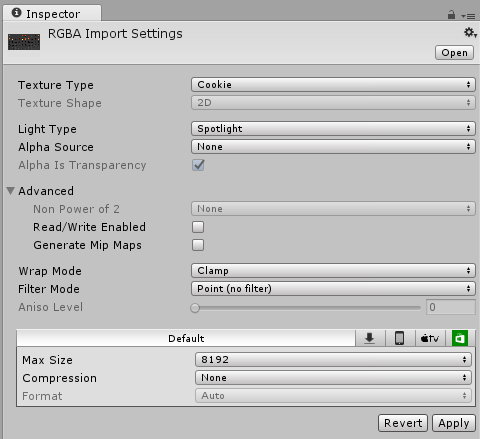
| プロパティー | 機能 |
|---|---|
| Texture Type | シーンの ライト の クッキー に使用する基本的なパラメーターと共にテクスチャを設定したい場合は、Cookie を選択します。 |
| Texture Shape | テクスチャの形状を定義します。すべてのテクスチャ形状に関しては、Texture Importer を参照してください。 |
| Light Type | テクスチャが適用されるライトのタイプを定義します。ディレクショナルライトとスポットライトのクッキーは 2D テクスチャでなければならず、ポイントライトのクッキーはキューブマップでなければなりません。ライトタイプに応じて、自動的に正しい形状が適用されます。 ディレクショナルライトの場合、このテクスチャはタイル状になります。ですから、テクスチャのインスペクターで Edge Mode を Repeat に設定します。スポットライトの場合は、適切な効果を得るためにクッキーに使用するテクスチャの端を黒のまま維持します。テクスチャインスペクターで、Edge Mode を Clamp に設定します。 |
| Alpha is Transparency | 指定したアルファチャンネルが透明の場合は Alpha is Transparency を有効にして色を拡張し、エッジでアーティファクトをフィルタリングするのを避けます。 |
| Advanced | |
| Non Power of 2 | テクスチャが 2 の累乗以外 (Non power of two) のテクスチャサイズを持つ場合、これによってインポート時のスケーリングの挙動が定義されます。2 の累乗以外のテクスチャサイズについては、テクスチャのインポート を参照してください。デフォルトでは None に設定されています。 |
| None | テクスチャサイズは変更されません。 |
| To nearest | テクスチャは、インポート時に最も近い 2 のべき乗のテクスチャサイズにスケーリングされます。例えば、257x511 px のテクスチャは 256x512 px にスケーリングされます。PVRTC 形式ではテクスチャが正方形 (高さと幅が等しい) である必要があるため、最終には 512x512 px に拡大されます。 |
| To larger | テクスチャは、インポート時に最も大きい 2 の累乗のテクスチャサイズにスケーリングされます。例えば、257x511 px のテクスチャは 512x512 px にスケーリングされます。 |
| To smaller | テクスチャは、インポート時に最も小さい 2 のべき乗のテクスチャサイズにスケーリングされます。例えば、257x511 px のテクスチャは 256x256 px にスケーリングされます。 |
| Read/Write Enabled | このボックスをチェックすると、スクリプト関数 (Texture2D.SetPixels、Texture2D.GetPixels、その他の Texture2D 関数など) からテクスチャデータにアクセスが可能になります。ただし、テクスチャデータのコピーが作成され、テクスチャアセットに必要なメモリ量が 2 倍になるため、絶対に必要な場合にのみこのプロパティーを使用してください。この機能は非圧縮テクスチャと DXT 圧縮テクスチャに対してのみ有効です。他のタイプの圧縮テクスチャを読み込むことはできません。このボックスは、デフォルトでは無効になっています。 |
| Generate Mip Maps | このボックスをチェックすると、ミップマップ生成が可能になります。ミップマップは縮小されたテクスチャで、画面上でとても小さくテクスチャを表示する場合に使います。ミップマップについて詳しくは Importing Textures を参照してください。 |
| Border Mip Maps | このボックスをチェックすると、低 MIP レベルのエッジに色がしみ出ることを防ぐことができます。ライトのクッキーに使用します (後述)。このボックスは、デフォルトでは無効になっています。 |
| Mip Map Filtering | 画像品質を最適化するために 2 種類のミップマップフィルタリングがあります。デフォルトは Box です。 |
| Box | ミップマップをフェードアウトさせる最も簡単な方法です。MIP レベルは、テクスチャサイズが小さくなるにつれてより滑らかになります。 |
| Kaiser | ミップマップ上では、テクスチャサイズが小さくなるにつれてシャープニングアルゴリズムが実行されます。テクスチャがあまりにもぼやけている場合は、このオプションを試してみてください。(アルゴリズムはカイザー窓 タイプです。詳細は Wikipedia を参照してください。) |
| Fadeout Mip Maps | このボックスをチェックすると、MIP レベルが進行するにつれてミップマップがグレーにフェードアウトします。これは、詳細マップに使用されます。スクロールの左端はフェードアウト開始時点の MIP レベルです。スクロールの右端は、テクスチャが完全にグレーに表示される MIP レベルを定義します。 |
| Wrap Mode | タイルにするときのテクスチャの挙動を選択します。 デフォルトは Clamp です。 |
| Repeat | テクスチャ自体が繰り返します (タイリング)。 |
| Clamp | テクスチャの端が伸長します。 |
| Filter Mode | 3D 変形で伸長される際に、テクスチャをどのようにフィルタリングするかを選択します。デフォルトは Point (no filter) です。 |
| Point (no filter) | 拡大したテクスチャをブロック状にします。 |
| Bilinear | 拡大したテクスチャをぼかします。 |
| Trilinear | Bilinear に似ていますが、テクスチャを異なる MIP レベル間でもぼかします。 |
| Aniso Level | 急角度から見たときのテスクチャの品質を向上させます。床や地面のテクスチャに適しています。異方性フィルタリングに関して詳しくは テクスチャのインポート を参照してください。 |
Texture type: Lightmap
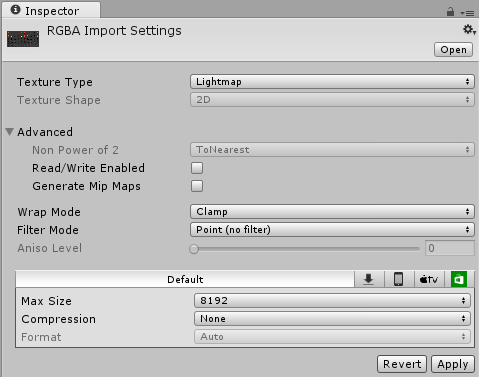
| プロパティー | 機能 |
|---|---|
| Texture Type | テクスチャを ライトマップ として使用する場合は、Lightmap を選択します。このオプションを選択すると、特定のフォーマット (プラットフォームに応じて RGBM または dLDR) へのエンコードと、テクスチャデータのポストプロセス処理 (プッシュ-プル拡張) を可能にします。 |
| Texture Shape | テクスチャの形状を定義します。すべてのテクスチャ形状に関しては、Texture Importer を参照してください。 |
| Advanced | |
| Non Power of 2 | テクスチャが 2 の累乗以外 (NPOT) のテクスチャサイズを持つ場合、これによってインポート時のスケーリングの挙動が定義されます。2 の累乗以外 (NPOT) のテクスチャサイズについては、テクスチャのインポート を参照してください。これは、デフォルトでは None に設定されています。 |
| None | テクスチャサイズは変更されません。 |
| To nearest | テクスチャは、インポート時に最も近い 2 のべき乗のテクスチャサイズにスケーリングされます。例えば、257x511 px のテクスチャは 256x512 px にスケーリングされます。PVRTC 形式ではテクスチャが正方形 (高さと幅が等しい) である必要があるため、最終には 512x512 px に拡大されます。 |
| To larger | テクスチャは、インポート時に最も大きい 2 のべき乗のテクスチャサイズにスケーリングされます。例えば、257x511 px のテクスチャは 512x512 px にスケーリングされます。 |
| To smaller | テクスチャは、インポート時に最も小さい 2 の累乗のテクスチャサイズにスケーリングされます。例えば、257x511 px のテクスチャは 256x256 px にスケーリングされます。 |
| Read/Write Enabled | このボックスをチェックすると、スクリプト関数 (Texture2D.SetPixels、Texture2D.GetPixels、その他の Texture2D 関数など) からテクスチャデータにアクセスが可能になります。ただし、テクスチャデータのコピーが作成され、テクスチャアセットに必要なメモリ量が 2 倍になるため、絶対に必要な場合にのみこのプロパティーを使用してください。この機能は非圧縮テクスチャと DXT 圧縮テクスチャに対してのみ有効です。他のタイプの圧縮テクスチャを読み込むことはできません。このボックスは、デフォルトでは無効になっています。 |
| Generate Mip Maps | このボックスをチェックすると、ミップマップ生成が可能になります。ミップマップは縮小されたテクスチャで、画面上でとても小さくテクスチャを表示する場合に使います。ミップマップについて詳しくは Importing Textures を参照してください。 |
| Border Mip Maps | このボックスをチェックすると、低 MIP レベルのエッジに色がしみ出ることを防ぐことができます。ライトのクッキーに使用します (後述)。このボックスは、デフォルトでは無効になっています。 |
| Mip Map Filtering | 画像品質を最適化するために 2 種類のミップマップフィルタリングがあります。デフォルトは Box です。 |
| Box | ミップマップをフェードアウトさせる最も簡単な方法です。MIP レベルは、テクスチャサイズが小さくなるにつれてより滑らかになります。 |
| Kaiser | ミップマップ上では、テクスチャサイズが小さくなるにつれてシャープニングアルゴリズムが実行されます。テクスチャがあまりにもぼやけている場合は、このオプションを試してみてください。(アルゴリズムはカイザー窓 タイプです。詳細は Wikipedia を参照してください。) |
| Fadeout Mip Maps | このボックスをチェックすると、MIP レベルが進行するにつれてミップマップがグレーにフェードアウトします。これは、詳細マップに使用されます。スクロールの左端はフェードアウト開始時点の MIP レベルです。スクロールの右端は、テクスチャが完全にグレーに表示される MIP レベルを定義します。 |
| Wrap Mode | タイルにするときのテクスチャの挙動を選択します。 デフォルトは Clamp です。 |
| Repeat | テクスチャ自体が繰り返します (タイリング)。 |
| Clamp | テクスチャの端が伸長します。 |
| Filter Mode | 3D 変形で伸長される際に、テクスチャをどのようにフィルタリングするかを選択します。デフォルトは Point (no filter) です。 |
| Point (no filter) | 拡大したテクスチャをブロック状にします。 |
| Bilinear | 拡大したテクスチャをぼかします。 |
| Trilinear | Bilinear に似ていますが、テクスチャを異なる MIP レベル間でもぼかします。 |
| Aniso Level | 急角度から見たときのテスクチャの品質を向上させます。床や地面のテクスチャに適しています。異方性フィルタリングに関して詳しくは テクスチャのインポート を参照してください。 |
Texture type: Single Channel
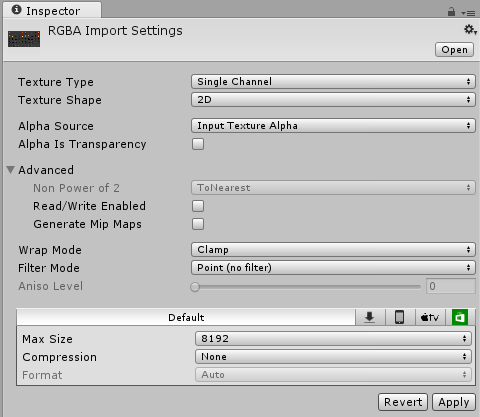
| プロパティー | 機能 |
|---|---|
| Texture Type | テクスチャでチャンネルが 1 つだけ必要な場合は Single Channel を選択します。 |
| Texture Shape | テクスチャの形状を定義します。すべてのテクスチャ形状に関しては、Texture Importer を参照してください。 |
| Alpha Source | テクスチャのアルファチャンネルの生成方法を指定します。デフォルトでは None に設定されています。 |
| None | 入力テクスチャがアルファチャンネルを持っているかいないかにかかわらず、インポートされたテクスチャには、アルファチャンネルは含まれません。 |
| Input Texture Alpha | 入力テクスチャが提供されている場合は、入力テクスチャのアルファを使用します。 |
| From Gray Scale | 入力テクスチャの RGB 値の平均からアルファを生成します。 |
| Alpha is Transparency | 指定したアルファチャンネルが透明の場合は Alpha is Transparency を有効にして色を拡張し、エッジでアーティファクトをフィルタリングするのを避けます。 |
| Advanced | |
| Non Power of 2 | テクスチャが 2 の累乗以外 (Non power of two) のテクスチャサイズを持つ場合、これによってインポート時のスケーリングの挙動が定義されます。2 の累乗以外のテクスチャサイズについては、テクスチャのインポート を参照してください。デフォルトでは None に設定されています。 |
| None | テクスチャサイズは変更されません。 |
| To nearest | テクスチャは、インポート時に最も近い 2 のべき乗のテクスチャサイズにスケーリングされます。例えば、257x511 px のテクスチャは 256x512 px にスケーリングされます。PVRTC 形式ではテクスチャが正方形 (高さと幅が等しい) である必要があるため、最終には 512x512 px に拡大されます。 |
| To larger | テクスチャは、インポート時に最も大きい 2 の累乗のテクスチャサイズにスケーリングされます。例えば、257x511 px のテクスチャは 512x512 px にスケーリングされます。 |
| To smaller | テクスチャは、インポート時に最も小さい 2 のべき乗のテクスチャサイズにスケーリングされます。例えば、257x511 px のテクスチャは 256x256 px にスケーリングされます。 |
| Read/Write Enabled | このボックスをチェックすると、スクリプト関数 (Texture2D.SetPixels、Texture2D.GetPixels、その他の Texture2D 関数など) からテクスチャデータにアクセスが可能になります。ただし、テクスチャデータのコピーが作成され、テクスチャアセットに必要なメモリ量が 2 倍になるため、絶対に必要な場合にのみこのプロパティーを使用してください。この機能は非圧縮テクスチャと DXT 圧縮テクスチャに対してのみ有効です。他のタイプの圧縮テクスチャを読み込むことはできません。このボックスは、デフォルトでは無効になっています。 |
| Generate Mip Maps | このボックスをチェックすると、ミップマップ生成が可能になります。ミップマップは縮小されたテクスチャで、画面上でとても小さくテクスチャを表示する場合に使います。ミップマップについて詳しくは Importing Textures を参照してください。 |
| Border Mip Maps | このボックスをチェックすると、低 MIP レベルのエッジに色がしみ出ることを防ぐことができます。ライトのクッキーに使用します (後述)。このボックスは、デフォルトでは無効になっています。 |
| Mip Map Filtering | 画像品質を最適化するために 2 種類のミップマップフィルタリングがあります。デフォルトは Box です。 |
| Box | ミップマップをフェードアウトさせる最も簡単な方法です。MIP レベルは、テクスチャサイズが小さくなるにつれてより滑らかになります。 |
| Kaiser | ミップマップ上では、テクスチャサイズが小さくなるにつれてシャープニングアルゴリズムが実行されます。テクスチャがあまりにもぼやけている場合は、このオプションを試してみてください。(アルゴリズムはカイザー窓 タイプです。詳細は Wikipedia を参照してください。) |
| Fadeout Mip Maps | このボックスをチェックすると、MIP レベルが進行するにつれてミップマップがグレーにフェードアウトします。これは、詳細マップに使用されます。スクロールの左端はフェードアウト開始時点の MIP レベルです。スクロールの右端は、テクスチャが完全にグレーに表示される MIP レベルを定義します。 |
| Wrap Mode | タイルにするときのテクスチャの挙動を選択します。 デフォルトは Clamp です。 |
| Repeat | テクスチャ自体が繰り返します (タイリング)。 |
| Clamp | テクスチャの端が伸長します。 |
| Filter Mode | 3D 変形で伸長される際に、テクスチャをどのようにフィルタリングするかを選択します。デフォルトは Point (no filter) です。 |
| Point (no filter) | 拡大したテクスチャをブロック状にします。 |
| Bilinear | 拡大したテクスチャをぼかします。 |
| Trilinear | Bilinear に似ていますが、テクスチャを異なる MIP レベル間でもぼかします。 |
| Aniso Level | 急角度から見たときのテスクチャの品質を向上させます。床や地面のテクスチャに適しています。異方性フィルタリングに関して詳しくは テクスチャのインポート を参照してください。 |